Vorbereiten eines Diagrammblatts zum Drucken (Microsoft Excel)
In Excel können Sie zwei Arten von Diagrammen verwenden: eingebettete Diagramme und Diagrammblätter. Da ein eingebettetes Diagramm Teil eines normalen Arbeitsblatts ist, können Sie eines wie jedes andere Arbeitsblatt drucken.
Diagrammblätter benötigen zum Drucken etwas mehr Vorbereitung. Zeigen Sie das Dialogfeld Seite einrichten an, um die Darstellung eines Diagrammblatts zu ändern. (Wählen Sie im Menü Datei den Befehl Seite einrichten.) Stellen Sie sicher, dass Sie die Registerkarte Diagramm auswählen. Dort können Sie die Qualität des Ausdrucks auswählen und festlegen, wie viel von der gedruckten Seite das Diagramm belegen soll. (Siehe Abbildung 1.)
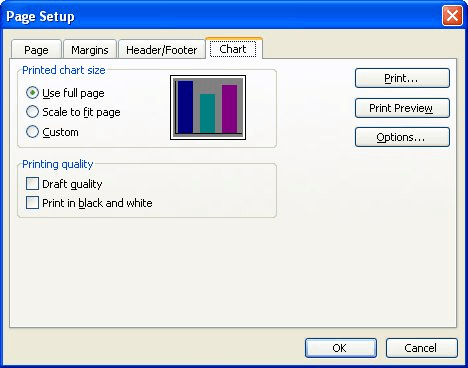
Abbildung 1. Die Registerkarte Diagramm des Dialogfelds Seite einrichten.
Sie können die Größe des gedruckten Diagramms angeben. Da ein Diagrammblatt von Natur aus ein ganzes Blatt Papier ist, lautet die Standardauswahl „Ganze Seite verwenden“. Sie können jedoch auch eine der anderen Optionen (Auf Seite anpassen oder Benutzerdefiniert skalieren) auswählen, um eine andere Seitengröße anzugeben. Wenn Sie eine dieser Optionen auswählen und auf OK klicken, platziert Excel eine gestrichelte Linie um den Diagrammbereich. Wenn Sie mit der Maus auf diese Linie klicken, werden um das Bild Größengriffe angezeigt.
Wie bei jedem anderen Grafikbild können Sie die Größe des Diagrammblatts ändern. Wenn Sie den Mauszeiger über die Ziehpunkte für die Größenänderung bewegen, ändert sich dieser in einen Größenpfeil. Klicken Sie auf einen Größengriff und ziehen Sie den Rand des Diagramms, um die gewünschte Größe wiederzugeben. Die Richtung der Pfeilspitzen gibt die Richtung an, in die Sie den Rand verschieben können. Wenn Sie die Maustaste loslassen, wird die Größe des Diagramms automatisch geändert und neu gezeichnet.
ExcelTips ist Ihre Quelle für kostengünstige Microsoft Excel-Schulungen.
Dieser Tipp (2849) gilt für Microsoft Excel 97, 2000, 2002 und 2003. Eine Version dieses Tipps für die Multifunktionsleistenschnittstelle von Excel (Excel 2007 und höher) finden Sie hier: